機種変更方法
公開日時:
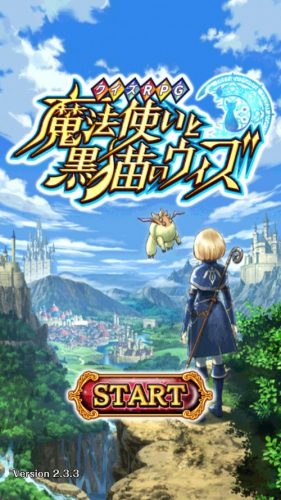
この記事では、Google IDを用いた「魔法使いと黒猫のウィズ」の機種変更方法について説明します。
Google+IDの作り方はこちらを確認
始め方 · Google+
Google+アカウントを設定

今まで遊んでいた方の端末の「オプション」画面を開きます。
※オプション画面は、右上のメニューボタンから開けます。
「アカウント設定」をタップして
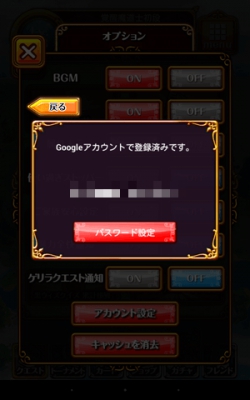
ここではGoogle+アカウントを使用しましたが、クイズアカウントでも引継ぎは可能です。
新端末へデータを引き継ぐ

新しい端末に魔法使いと黒猫のウィズアプリをダウンロードして起動します。
スタート画面の右に下に「機種変更はこちら>>」とありますので、そこをタップします。

Google+アカウントを選択します。
※クイズアカウントの場合はメールアドレスとパスワードを入力。
Google+アカウントの場合は、該当のGoogleアカウントを選択してOK。
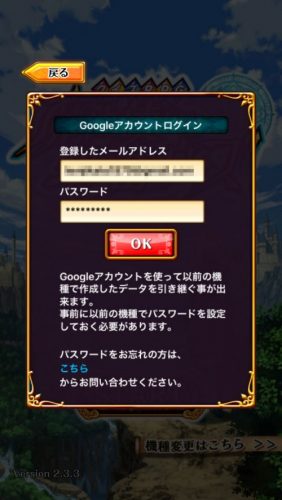
Googleアカウントでログインする場合、入力するパスワードは「Google+のパスワード」ではなく、旧端末の魔法使いと黒猫のウィズのアプリ画面で設定したパスワードです。
Google+アカウントのパスワードと、黒猫のウィズに設定したパスワードが違う場合は要注意。
認証が完了すると旧端末からのデータが引き継げます。










